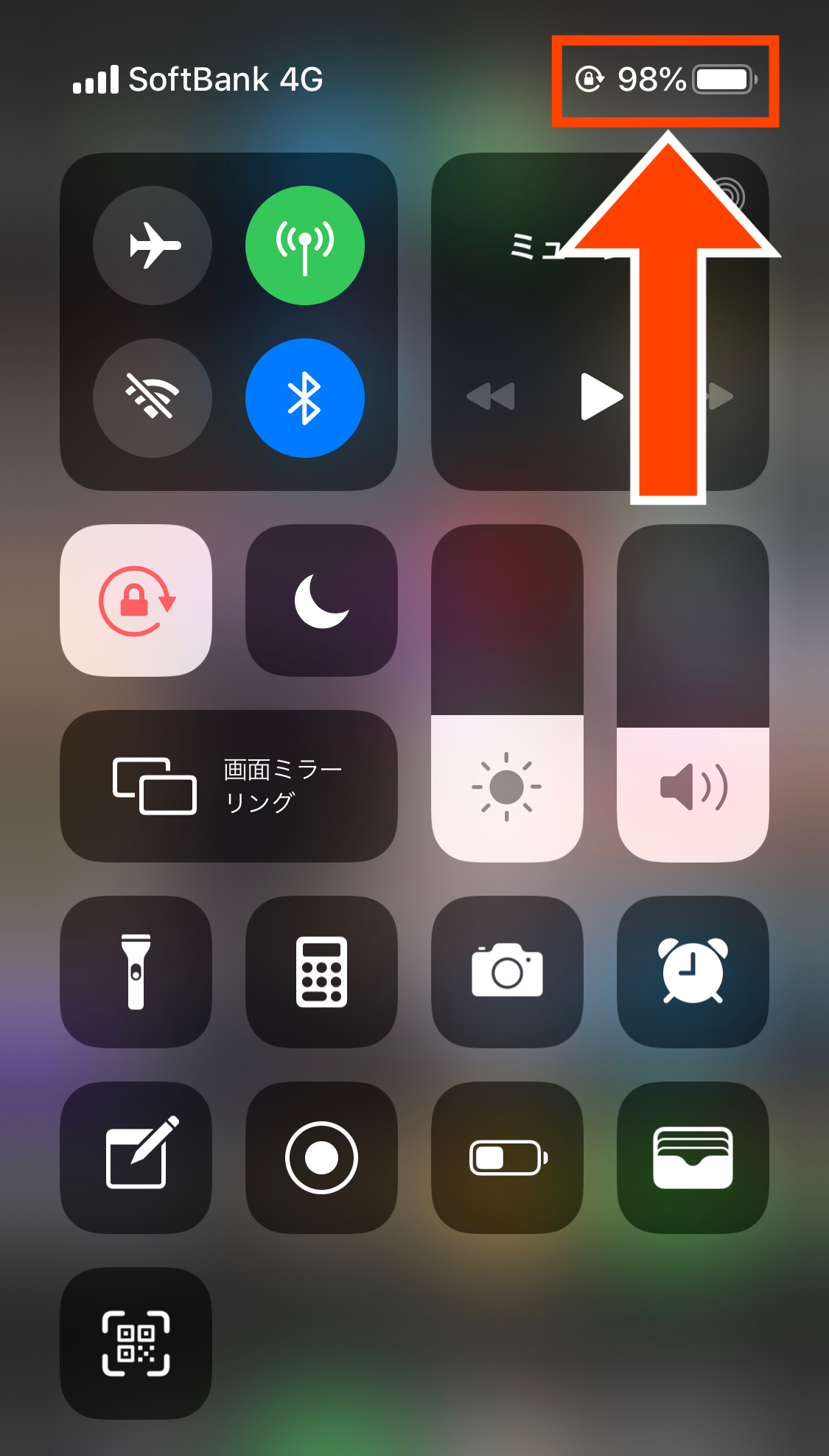iPhoneのバッテリー表示は変更できる!変更方法など端末別解説!
iPhoneを使っているときに、突然バッテリーが切れてしまった経験はありませんか?
毎日使うものだからこそ、バッテリーがどのくらい残っているのかをすぐに把握したいと感じる人は多いはずです。
しかしiPhoneは何も設定していない状態では、電池が残りどのくらいあるのか表示されません。
しかもiPhone X以降ではホーム画面にバッテリーの残りをパーセント(%)で表示する機能が廃止されてしまっています。
今回の記事では、iPhone 8以前の機種でバッテリー残量を表示させるのはもちろん、iPhone X以降でもバッテリーがどのくらい残っているのかを確認するための方法をいくつか紹介します。
さらにバッテリーがが少なくなってしまったときにできる長持ちの節約術も解説!
この記事を読めばiPhoneのバッテリーの表示に関して様々な方法を習得できるので、普段の生活で役立つこと間違いなしです。
Contents[OPEN]
- 1iPhoneのバッテリー表示が変わったのはなぜ?
- 2iPhone X以降の端末でバッテリーをパーセント(%)表示する
- 2.1コントロールセンターで確認
- 2.2ウィジェットを追加することもできる
- 2.3バッテリーのウィジェットを追加する手順
- 2.4Siriに聞くと答えてくれる
- 2.5充電中のバッテリーはパーセント(%)表示がデフォルト
- 3iPhone 8以前の端末でバッテリーをパーセント(%)表示する
- 4iPhoneのバッテリーマークの色で判断できる!
- 5バッテリーの表示がおかしい!原因は?
- 6iPhoneのバッテリーを節約する秘策!
- 6.1こまめに充電する
- 6.2「最適化されたバッテリー充電」がおすすめ
- 6.3画面の設定を変更
- 6.4おやすみモードをオンにする
- 6.5位置情報や緊急速報を一時的にオフにする
- 6.6低電力モードを使用する
- 6.7Wi-FiやBluetooth、AirDropなどの外部接続のための機能をオフにする
- 6.8機内モードに切り替える
- 7バッテリーを効率よく使って充電切れ知らず!
iPhoneのバッテリー表示が変わったのはなぜ?
iPhoneの初期設定では、元々バッテリーがどのくらい残っているかがパーセント(%)で表示されず、電池のアイコンのみで表されていました。
そして設定を変更すればホーム画面やロック画面からすぐに電池の残量がどのくらいかを確認できる仕様でした。
しかしiPhone X以降ではその設定も廃止されています。
一体なぜバッテリーをパーセント(%)で確認できなくなってしまったのでしょうか。
iPhone X以降のモデルでは「パーセント」表示されなくなった
そもそも電池の残量を確認することができたのは、iPhone 8のモデルまでです。
iPhone X以降は設定をどれだけ変えても、ホーム画面に電池残量を表示する手段はありません。
その代わりに別の画面からバッテリーの残量を確認することができる仕様に変更されています。
画面表示スペースが狭くなったため
iPhone X以降のモデルではオールスクリーンが採用され、ホームボタンが排除されています。
そのため画面自体は大きくなり、画面に表示できる情報量も増えました。
しかしホーム画面で表示の大部分を占めるのはアプリのアイコンです。
時計や電波、電池残量を示していた部分は画面の右側と左側に分けて表示をしなければならない状態です。
そのため、必要な情報を必要なだけすぐに確認できるように配置したところ、バッテリーの残量をパーセントで表示するスペースがなくなってしまったことが理由として挙げられています。

iPhone X以降の端末でバッテリーをパーセント(%)表示する
ホーム画面ですぐに確認することができる設定は廃止されてしまいましたが、別の画面で確認することは可能です。
iPhone X以降の端末(X, XR, XS, XS Max, 11, 11 Pro, 11 Pro Max)でバッテリーの残量を確認できる方法を紹介します。
コントロールセンターで確認
画面の上から下に向かって指でスワイプすると、コントロールセンターが表示されます。
その画面を開くことで、バッテリーがどのくらい残っているかが確認できます。